Kirjoittaja:
Gregory Harris
Luomispäivä:
15 Huhtikuu 2021
Päivityspäivä:
1 Heinäkuu 2024

Sisältö
- Askeleet
- Tapa 1 /4: Tunnista ja poista vakoiluohjelmat Android -laitteeltasi
- Tapa 2/4: HijackThis -ohjelman käyttäminen (Windows)
- Tapa 3/4: Netstatin käyttö (Windows)
- Tapa 4/4: Päätelaitteen käyttö (Mac OS X)
- Vinkkejä
- Varoitukset
Vakoiluohjelma on haittaohjelmisto (ohjelmisto), joka suorittaa tiettyjä toimintoja ilman käyttäjän tietämystä, kuten näyttää mainoksia, kerää luottamuksellisia tietoja tai muuttaa laitteen asetuksia. Jos internetyhteytesi hidastuu, selaimesi hidastuu tai jokin muu epätavallinen ilmiö ilmenee, tietokoneesi voi olla saastunut vakoiluohjelmilla.
Askeleet
Tapa 1 /4: Tunnista ja poista vakoiluohjelmat Android -laitteeltasi
 1 Muista vakoiluohjelmien merkit. Jos Internet -yhteys katkeaa usein tai saat älypuhelimeesi outoja tekstiviestejä, myös viestejä vierailta, laite on todennäköisesti saastunut vakoiluohjelmista.
1 Muista vakoiluohjelmien merkit. Jos Internet -yhteys katkeaa usein tai saat älypuhelimeesi outoja tekstiviestejä, myös viestejä vierailta, laite on todennäköisesti saastunut vakoiluohjelmista. - Vakoiluohjelmat luovat usein viestejä, joissa on satunnaisia merkkejä tai joissa pyydetään syöttämään tietty koodi.
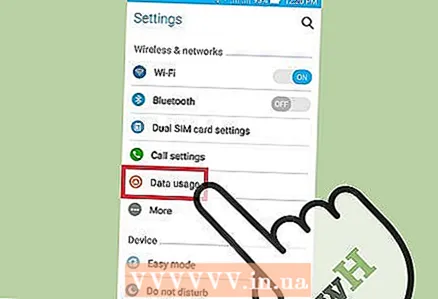 2 Tarkista, miten sovellukset käyttävät Internet -liikennettä. Avaa Asetukset -sovellus ja napsauta Liikenteenohjaus. Vieritä näyttöä alas ja katso, mitä liikennettä tietty sovellus kuluttaa. Vakoiluohjelmat kuluttavat yleensä paljon liikennettä.
2 Tarkista, miten sovellukset käyttävät Internet -liikennettä. Avaa Asetukset -sovellus ja napsauta Liikenteenohjaus. Vieritä näyttöä alas ja katso, mitä liikennettä tietty sovellus kuluttaa. Vakoiluohjelmat kuluttavat yleensä paljon liikennettä. 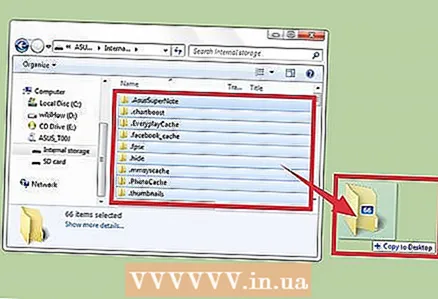 3 Varmuuskopioi tietosi. Liitä älypuhelin tietokoneeseen USB -kaapelilla ja vedä sitten tärkeät tiedostot (kuten valokuvat tai yhteystiedot) kiintolevyllesi.
3 Varmuuskopioi tietosi. Liitä älypuhelin tietokoneeseen USB -kaapelilla ja vedä sitten tärkeät tiedostot (kuten valokuvat tai yhteystiedot) kiintolevyllesi. - Koska mobiililaite ja tietokone käyttävät eri käyttöjärjestelmiä, tietokone ei tartu.
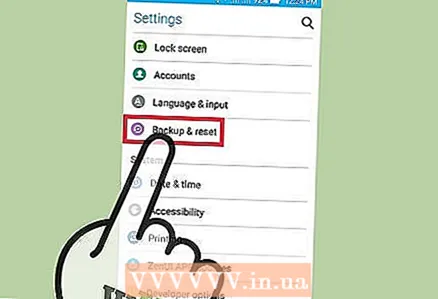 4 Avaa Asetukset -sovellus ja napauta Varmuuskopiointi ja nollaus. Näyttöön tulee useita vaihtoehtoja, mukaan lukien mahdollisuus palauttaa laite tehdasasetuksiin.
4 Avaa Asetukset -sovellus ja napauta Varmuuskopiointi ja nollaus. Näyttöön tulee useita vaihtoehtoja, mukaan lukien mahdollisuus palauttaa laite tehdasasetuksiin. 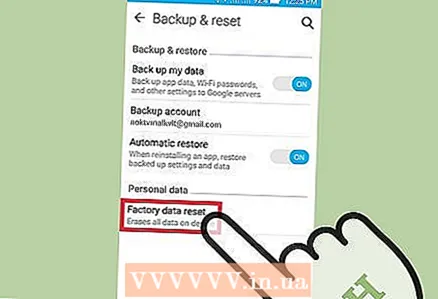 5 Napsauta "Palauta tehdasasetukset". Se on varmuuskopiointi- ja nollausnäytön alareunassa.
5 Napsauta "Palauta tehdasasetukset". Se on varmuuskopiointi- ja nollausnäytön alareunassa. 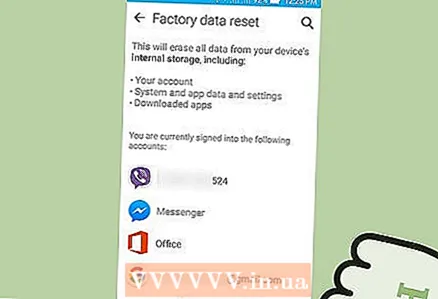 6 Napsauta "Tehdasasetusten palautus". Älypuhelin käynnistyy automaattisesti uudelleen ja käyttäjätiedot ja sovellukset, mukaan lukien vakoiluohjelmat, poistetaan.
6 Napsauta "Tehdasasetusten palautus". Älypuhelin käynnistyy automaattisesti uudelleen ja käyttäjätiedot ja sovellukset, mukaan lukien vakoiluohjelmat, poistetaan. - Huomaa, että tehdasasetusten palauttaminen poistaa kaikki käyttäjätiedot. Muista siis varmuuskopioida tärkeät tiedot.
Tapa 2/4: HijackThis -ohjelman käyttäminen (Windows)
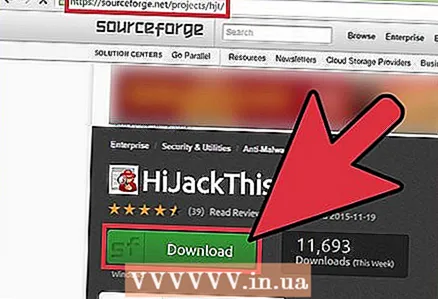 1 lataa ja asenna HijackThis. Tämä on apuohjelma, joka on suunniteltu vakoiluohjelmien havaitsemiseen. Suorita se kaksoisnapsauttamalla asennustiedostoa. Kun olet asentanut tämän apuohjelman, suorita se.
1 lataa ja asenna HijackThis. Tämä on apuohjelma, joka on suunniteltu vakoiluohjelmien havaitsemiseen. Suorita se kaksoisnapsauttamalla asennustiedostoa. Kun olet asentanut tämän apuohjelman, suorita se. - Samanlainen ohjelmisto on Adaware tai MalwareBytes.
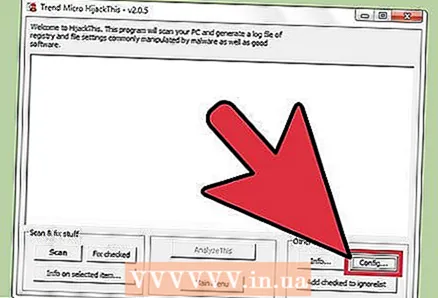 2 Napsauta Config. Tämä painike sijaitsee näytön oikeassa alakulmassa Muut asiat -osiossa. Ohjelman asetukset avautuvat.
2 Napsauta Config. Tämä painike sijaitsee näytön oikeassa alakulmassa Muut asiat -osiossa. Ohjelman asetukset avautuvat. - Asetuksissa voit ottaa käyttöön tai poistaa käytöstä tiettyjä ominaisuuksia, kuten tiedostojen varmuuskopioinnin. On suositeltavaa luoda varmuuskopio, jos käytät tärkeitä tiedostoja tai ohjelmistoja. Varmuuskopio on pieni; Lisäksi se voidaan poistaa myöhemmin (kansiosta, johon varmuuskopiot on tallennettu).
- Huomaa, että "Tee varmuuskopiot ennen kohteiden korjaamista" -ominaisuus on oletusarvoisesti käytössä.
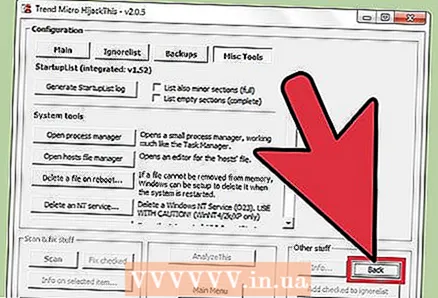 3 Palaa päävalikkoon napsauttamalla "Takaisin". Tämä painike korvaa Config -painikkeen, kun asetusikkuna on auki.
3 Palaa päävalikkoon napsauttamalla "Takaisin". Tämä painike korvaa Config -painikkeen, kun asetusikkuna on auki. 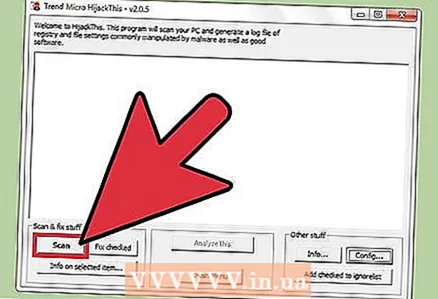 4 Napsauta ”Skannaa”. Tämä painike sijaitsee näytön vasemmassa alakulmassa, joka näyttää luettelon mahdollisesti vaarallisista tiedostoista. On tärkeää huomata, että HijackThis skannaa nopeasti järjestelmän haavoittuvimmat solmut, joten kaikki luettelon tiedostot eivät ole haitallisia.
4 Napsauta ”Skannaa”. Tämä painike sijaitsee näytön vasemmassa alakulmassa, joka näyttää luettelon mahdollisesti vaarallisista tiedostoista. On tärkeää huomata, että HijackThis skannaa nopeasti järjestelmän haavoittuvimmat solmut, joten kaikki luettelon tiedostot eivät ole haitallisia. 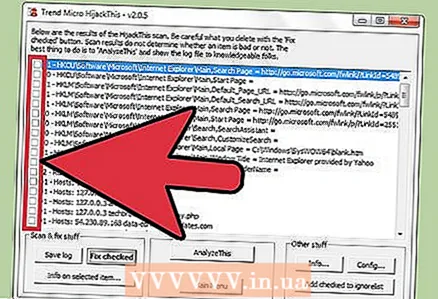 5 Valitse epäilyttävän tiedoston vieressä oleva valintaruutu ja napsauta "Tietoja valitusta kohteesta". Näkyviin tulee ikkuna, jossa on yksityiskohtaiset tiedot tiedostosta ja syy siihen, miksi se sisällytettiin määritettyyn luetteloon. Kun olet tarkistanut tiedoston, sulje ikkuna.
5 Valitse epäilyttävän tiedoston vieressä oleva valintaruutu ja napsauta "Tietoja valitusta kohteesta". Näkyviin tulee ikkuna, jossa on yksityiskohtaiset tiedot tiedostosta ja syy siihen, miksi se sisällytettiin määritettyyn luetteloon. Kun olet tarkistanut tiedoston, sulje ikkuna. - Näytön yksityiskohtaiset tiedot näyttävät tiedoston sijainnin, sen mahdollisen käytön ja toiminnon, jota suositellaan käytettäväksi tiedostossa.
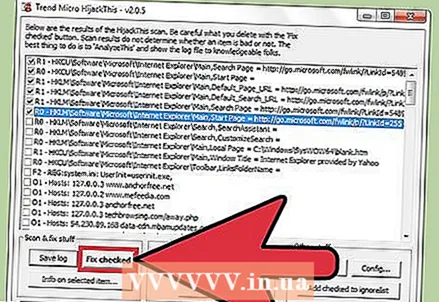 6 Napsauta "Korjaa tarkistettu". Tämä painike sijaitsee näytön vasemmassa alakulmassa; HijackTämä joko palauttaa tai poistaa valitun tiedoston (valitusta toiminnosta riippuen).
6 Napsauta "Korjaa tarkistettu". Tämä painike sijaitsee näytön vasemmassa alakulmassa; HijackTämä joko palauttaa tai poistaa valitun tiedoston (valitusta toiminnosta riippuen). - Voit valita useita tiedostoja kerralla; tehdäksesi tämän, valitse niiden vieressä oleva valintaruutu.
- Ennen kuin ryhdyt toimenpiteisiin, HijackThis luo (oletusarvoisesti) varmuuskopion tiedoista, jotta käyttäjä voi kumota tehdyt muutokset.
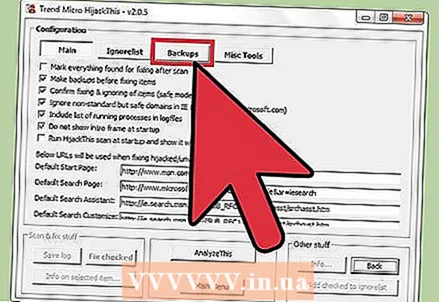 7 Palauta tiedot varmuuskopiosta. Jos haluat kumota HijackThisin tekemät muutokset, napsauta Config -painiketta näytön oikeassa alakulmassa ja valitse sitten Backup. Valitse varmuuskopiotiedosto luettelosta (sen nimi sisältää luomisen päivämäärän ja kellonajan) ja napsauta sitten "Palauta".
7 Palauta tiedot varmuuskopiosta. Jos haluat kumota HijackThisin tekemät muutokset, napsauta Config -painiketta näytön oikeassa alakulmassa ja valitse sitten Backup. Valitse varmuuskopiotiedosto luettelosta (sen nimi sisältää luomisen päivämäärän ja kellonajan) ja napsauta sitten "Palauta". - Varmuuskopiot säilytetään, kunnes poistat ne. Eli voit sulkea HijackThis ja palauttaa tiedot myöhemmin.
Tapa 3/4: Netstatin käyttö (Windows)
 1 Avaa komentorivi -ikkuna. Netstat on sisäänrakennettu Windows-apuohjelma, joka tunnistaa vakoiluohjelmat ja muut haitalliset tiedostot. Klikkaa ⊞ Voita + RAvaa Suorita -ikkuna ja kirjoita sitten cmd... Komentorivi tarjoaa vuorovaikutuksen käyttöjärjestelmän kanssa tekstikomentojen avulla.
1 Avaa komentorivi -ikkuna. Netstat on sisäänrakennettu Windows-apuohjelma, joka tunnistaa vakoiluohjelmat ja muut haitalliset tiedostot. Klikkaa ⊞ Voita + RAvaa Suorita -ikkuna ja kirjoita sitten cmd... Komentorivi tarjoaa vuorovaikutuksen käyttöjärjestelmän kanssa tekstikomentojen avulla. - Käytä tätä menetelmää, jos et halua asentaa lisäohjelmistoa tai haluat hallita paremmin haittaohjelmien poistoprosessia.
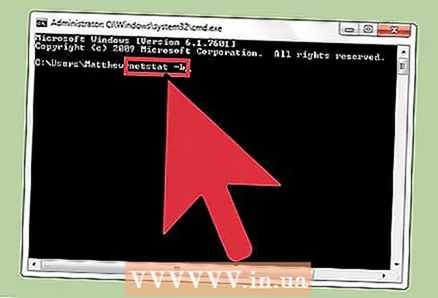 2 Kirjoita komento netstat -b ja paina Enter. Näkyviin tulee luettelo prosesseista, joilla on Internet -yhteys (jotka voivat avata portteja tai käyttää Internet -yhteyttä).
2 Kirjoita komento netstat -b ja paina Enter. Näkyviin tulee luettelo prosesseista, joilla on Internet -yhteys (jotka voivat avata portteja tai käyttää Internet -yhteyttä). - Tässä komennossa operaattori -b tarkoittaa "binaarikoodia". Toisin sanoen näytössä näkyvät aktiiviset "binaaritiedostot" (suoritettavat tiedostot) ja niiden yhteydet.
 3 Selvitä, mitkä prosessit ovat haitallisia. Jos et tiedä prosessin nimeä tai jos se avaa portin, se on todennäköisesti haittaohjelma. Jos olet epävarma jostakin prosessista tai portista, etsi prosessin nimi Internetistä. Todennäköisesti muut käyttäjät ovat jo kohdanneet epätavallisia prosesseja ja jättäneet palautetta niiden luonteesta (haitalliset tai vaarattomat). Jos olet varma, että prosessi on haitallinen, poista prosessin käynnistävä tiedosto.
3 Selvitä, mitkä prosessit ovat haitallisia. Jos et tiedä prosessin nimeä tai jos se avaa portin, se on todennäköisesti haittaohjelma. Jos olet epävarma jostakin prosessista tai portista, etsi prosessin nimi Internetistä. Todennäköisesti muut käyttäjät ovat jo kohdanneet epätavallisia prosesseja ja jättäneet palautetta niiden luonteesta (haitalliset tai vaarattomat). Jos olet varma, että prosessi on haitallinen, poista prosessin käynnistävä tiedosto. - Jos et ole vielä ymmärtänyt prosessin luonnetta, on parempi olla poistamatta vastaavaa tiedostoa, koska tämä voi johtaa jonkin ohjelman kaatumiseen.
 4 Klikkaa Ctrl + Alt + Poistaa. Windowsin Tehtävienhallinta avautuu ja luettelee kaikki aktiiviset prosessit. Vieritä luetteloa alaspäin ja etsi komentoriviltä havaitsemasi haitallinen prosessi.
4 Klikkaa Ctrl + Alt + Poistaa. Windowsin Tehtävienhallinta avautuu ja luettelee kaikki aktiiviset prosessit. Vieritä luetteloa alaspäin ja etsi komentoriviltä havaitsemasi haitallinen prosessi. 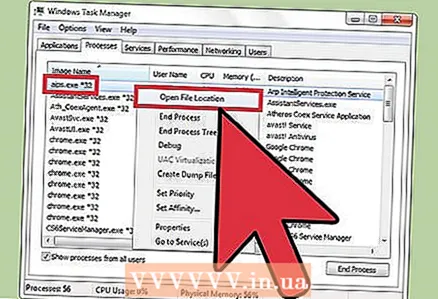 5 Napsauta hiiren kakkospainikkeella prosessin nimeä ja valitse valikosta "Avaa tiedoston tallennuspaikka". Kansio, jossa on haitallinen tiedosto, avautuu.
5 Napsauta hiiren kakkospainikkeella prosessin nimeä ja valitse valikosta "Avaa tiedoston tallennuspaikka". Kansio, jossa on haitallinen tiedosto, avautuu. 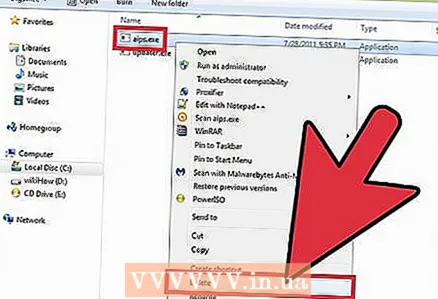 6 Napsauta tiedostoa hiiren kakkospainikkeella ja valitse valikosta Poista. Haitallinen tiedosto lähetetään roskakoriin, mikä estää prosessien käynnistymisen.
6 Napsauta tiedostoa hiiren kakkospainikkeella ja valitse valikosta Poista. Haitallinen tiedosto lähetetään roskakoriin, mikä estää prosessien käynnistymisen. - Jos ikkuna avautuu varoittamaan, että tiedostoa ei voi poistaa, koska se on käytössä, palaa Tehtävienhallinta -ikkunaan, korosta prosessi ja napsauta Lopeta prosessi. Prosessi on valmis ja voit poistaa vastaavan tiedoston.
- Jos poistit väärän tiedoston, avaa se kaksoisnapsauttamalla roskakoria ja palauta se vetämällä tiedosto roskakorista.
 7 Napsauta roskakoria hiiren kakkospainikkeella ja valitse valikosta Tyhjennä. Tämä poistaa tiedoston pysyvästi.
7 Napsauta roskakoria hiiren kakkospainikkeella ja valitse valikosta Tyhjennä. Tämä poistaa tiedoston pysyvästi.
Tapa 4/4: Päätelaitteen käyttö (Mac OS X)
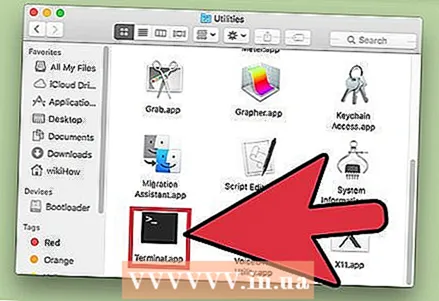 1 Avaa terminaali. Päätelaitteessa voit käyttää apuohjelmaa, joka havaitsee vakoiluohjelmat (jos sellainen tietysti on). Napsauta "Sovellukset" - "Apuohjelmat" ja kaksoisnapsauta "Pääte". Päätelaite tarjoaa vuorovaikutuksen käyttöjärjestelmän kanssa tekstikomennoilla.
1 Avaa terminaali. Päätelaitteessa voit käyttää apuohjelmaa, joka havaitsee vakoiluohjelmat (jos sellainen tietysti on). Napsauta "Sovellukset" - "Apuohjelmat" ja kaksoisnapsauta "Pääte". Päätelaite tarjoaa vuorovaikutuksen käyttöjärjestelmän kanssa tekstikomennoilla. - Päätelaitteen kuvake löytyy Launchpadista.
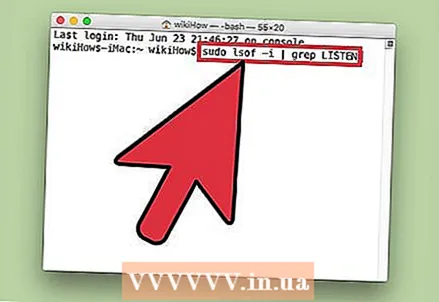 2 Kirjoita komento sudo lsof -i | grep KUUNTELE ja paina ⏎ Paluu. Luettelo aktiivisista prosesseista ja tiedot niiden toiminnasta verkossa näytetään.
2 Kirjoita komento sudo lsof -i | grep KUUNTELE ja paina ⏎ Paluu. Luettelo aktiivisista prosesseista ja tiedot niiden toiminnasta verkossa näytetään. - Tiimi sudo myöntää pääkäyttäjän oikeudet seuraavaan komentoon, eli voit tarkastella järjestelmätiedostoja.
- lsof on lyhenne sanoista "list of open files". Toisin sanoen tämän komennon avulla voit tarkastella käynnissä olevia prosesseja.
- Operaattori -i osoittaa, että aktiivisten prosessien luetteloon on liitettävä tietoja niiden verkkotoiminnasta, koska vakoiluohjelmat muodostavat yhteyden Internetiin kommunikoidakseen ulkoisten lähteiden kanssa.
- grep KUUNTELE - tämä komento valitsee tietyt portit avaavat prosessit (vakoiluohjelmat toimivat näin).
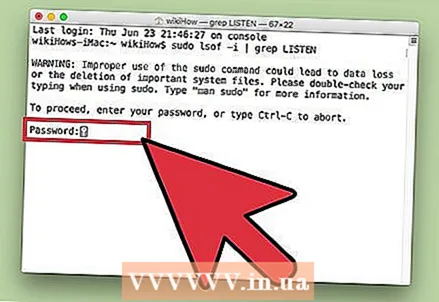 3 Anna järjestelmänvalvojan salasana ja napsauta ⏎ Paluu. Tämä vaaditaan komennolla sudo... Muista, että salasanaa syötettäessä se ei näy päätelaitteessa.
3 Anna järjestelmänvalvojan salasana ja napsauta ⏎ Paluu. Tämä vaaditaan komennolla sudo... Muista, että salasanaa syötettäessä se ei näy päätelaitteessa. 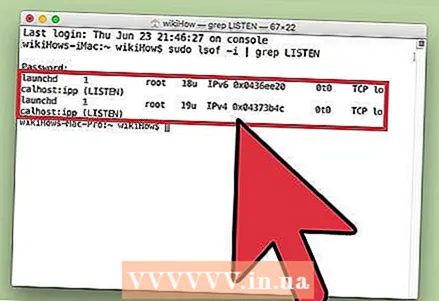 4 Selvitä, mitkä prosessit ovat haitallisia. Jos et tiedä prosessin nimeä tai jos se avaa portin, se on todennäköisesti haittaohjelma. Jos olet epävarma jostakin prosessista tai portista, etsi prosessin nimi Internetistä. Todennäköisesti muut käyttäjät ovat jo kohdanneet epätavallisia prosesseja ja jättäneet palautetta niiden luonteesta (haitalliset tai vaarattomat). Jos olet varma, että prosessi on haitallinen, poista prosessin käynnistävä tiedosto.
4 Selvitä, mitkä prosessit ovat haitallisia. Jos et tiedä prosessin nimeä tai jos se avaa portin, se on todennäköisesti haittaohjelma. Jos olet epävarma jostakin prosessista tai portista, etsi prosessin nimi Internetistä. Todennäköisesti muut käyttäjät ovat jo kohdanneet epätavallisia prosesseja ja jättäneet palautetta niiden luonteesta (haitalliset tai vaarattomat). Jos olet varma, että prosessi on haitallinen, poista prosessin käynnistävä tiedosto. - Jos et ole vielä ymmärtänyt prosessin luonnetta, on parempi olla poistamatta vastaavaa tiedostoa, koska tämä voi johtaa jonkin ohjelman kaatumiseen.
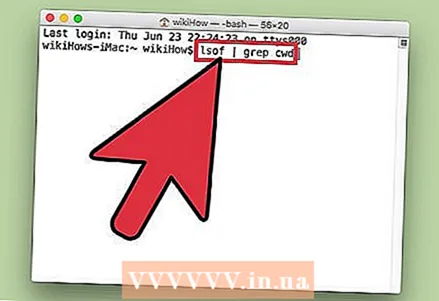 5 Kirjoita komento lsof | grep cwd ja paina ⏎ Paluu. Polut kansioihin, joissa on aktiivisia prosesseja vastaavat tiedostot, näytetään. Etsi haittaohjelma luettelosta ja kopioi polku siihen.
5 Kirjoita komento lsof | grep cwd ja paina ⏎ Paluu. Polut kansioihin, joissa on aktiivisia prosesseja vastaavat tiedostot, näytetään. Etsi haittaohjelma luettelosta ja kopioi polku siihen. - cwd tarkoittaa nykyistä työhakemistoa.
- Voit helpottaa luettelojen lukemista suorittamalla viimeisen komennon uudessa pääteikkunassa; tehdäksesi tämän, paina terminaalipuristinta ⌘ Cmd + N.
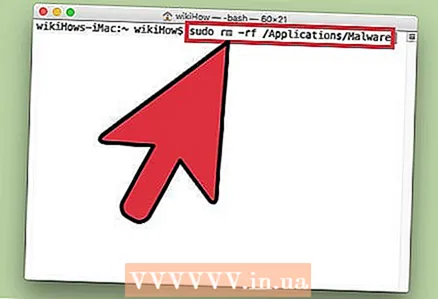 6 Tulla sisään sudo rm -rf [tiedoston polku] ja paina ⏎ Paluu. Lisää tiedostopolku sulkeisiin. Tämä komento poistaa vastaavan tiedoston.
6 Tulla sisään sudo rm -rf [tiedoston polku] ja paina ⏎ Paluu. Lisää tiedostopolku sulkeisiin. Tämä komento poistaa vastaavan tiedoston. - rm Onko lyhenne sanoista "poista".
- Varmista, että haluat poistaa tämän tiedoston. Muista, että tiedosto poistetaan pysyvästi. Siksi suosittelemme, että luot varmuuskopion etukäteen. Avaa Apple -valikko ja valitse Järjestelmäasetukset> Aikakone> Varmuuskopiointi.
Vinkkejä
- Jos HijackThis tuottaa liikaa epäilyttäviä tiedostoja, napsauta Tallenna loki, jos haluat luoda tekstitiedoston tuloksineen ja lähettää ne tälle foorumille. Ehkä muut käyttäjät voivat suositella, mitä tehdä tälle tiedostolle.
- Portteja 80 ja 443 käyttävät monet luotettavat verkon käyttöohjelmat. Vakoiluohjelmat voivat tietysti käyttää näitä portteja, mutta tämä on epätodennäköistä, mikä tarkoittaa, että vakoiluohjelma avaa muita portteja.
- Kun löydät ja poistat vakoiluohjelmat, vaihda salasanat jokaiselle tilille, johon kirjaudut tietokoneeltasi. Parempi olla turvassa kuin pahoillani.
- Jotkin mobiilisovellukset, joiden oletetaan havaitsevan ja poistavan vakoiluohjelmat Android -laitteilta, ovat itse asiassa epäluotettavia tai jopa vilpillisiä. Paras tapa poistaa älypuhelimesi vakoiluohjelmista on palauttaa tehdasasetukset.
- Tehdasasetusten palautus on myös tehokas tapa poistaa vakoiluohjelmat iPhonesta, mutta jos sinulla ei ole pääsyä järjestelmän tiedostoihin, vakoiluohjelmat eivät todennäköisesti pääse tunkeutumaan iOS: ään.
Varoitukset
- Ole varovainen, kun poistat tuntemattomia tiedostoja. Tiedoston poistaminen Järjestelmä -kansiosta (Windows) voi vahingoittaa käyttöjärjestelmää ja asentaa sitten Windowsin uudelleen.
- Ole myös varovainen, kun poistat tiedostoja Mac OS X: n päätelaitteen avulla. Jos uskot löytäneesi haitallisen prosessin, lue ensin Internetissä olevat tiedot.



